
Personalizācijas izmantošana
Vai kādreiz esat pieredzējis kādu no tālāk norādītajām situācijām?
Kopēšana, nejauši izmantojot iepriekšējā lietotāja iestatījumus
Vienas iestatījumu kombinācijas bieža konfigurēšana
Iekārtai ir personalizācijas funkcija, kas ļauj katram lietotājam, kurš ir pieteicies iekārtā, reģistrēt iestatījumus, izmantojot personu autentifikācijas pārvaldību. Piemēram, divpusējo kopēšanu var iestatīt kā noklusējuma kopēšanas režīmu, un skenēšanas un sūtīšanas pamatdarbību ekrānu var iestatīt kā sākotnējo ekrānu, kas tiek parādīts pēc pieteikšanās.
Turklāt pielāgotos iestatījumus var sinhronizēt ar citām Canon iekārtām, kas ir pievienotas tam pašam tīklam, un izmantot jebkurā iekārtā.
Personalizācijas funkcija palīdz uzlabot iekārtas darbību un drošību un samazināt izmaksas.
Turklāt pielāgotos iestatījumus var sinhronizēt ar citām Canon iekārtām, kas ir pievienotas tam pašam tīklam, un izmantot jebkurā iekārtā.
Personalizācijas funkcija palīdz uzlabot iekārtas darbību un drošību un samazināt izmaksas.

|
|
Lai varētu izmantot personalizāciju, lietotājam ir jābūt iespējai izmantot personu autentifikācijas funkciju. Lai iegūtu informāciju par personu autentifikāciju, sazinieties ar ierīces administratoru. Lietotāju pārvaldība
Iestatījumus, kas ir personalizēti katram lietotājam, var sinhronizēt ar citām Canon iekārtām, kas ir pievienotas tam pašam tīklam, un izmantot visās sinhronizētajās iekārtās. Vairāku Canon daudzfunkciju printeru iestatījumu sinhronizēšana
Detalizētu informāciju par iestatījumiem, kurus var personalizēt, skatiet sadaļā Personalizējamu vienumu saraksts.
|
Ekrānu personalizācija
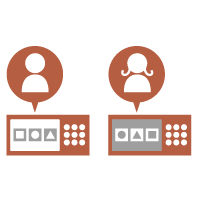
|
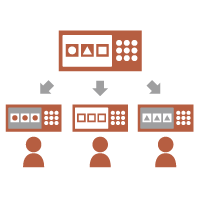
|
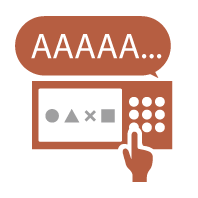
|
||
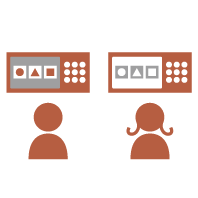
|
||||
Iestatījumu personalizācija
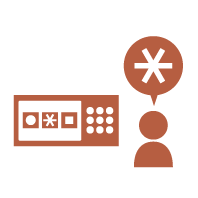
|

|
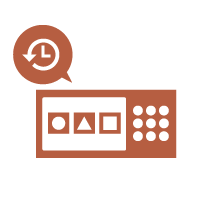
|
||

|
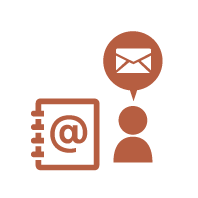
|
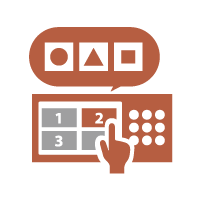
|
||
Funkciju personalizācija
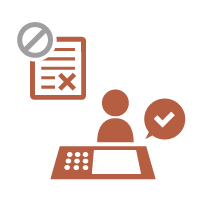
|
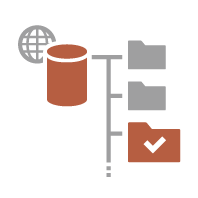
|
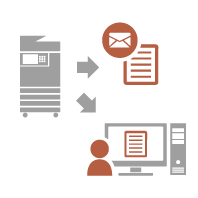
|
||
Ekrānu personalizācija
Displeja valodas maiņa katram lietotājam (Pārslēgt valodu/tastatūru)
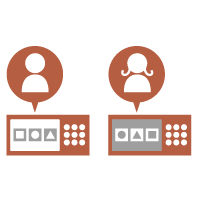
|
Ekrāna valodu var mainīt pēc katra lietotāja vēlmēm.
Piemēram, iekārta noteiktam lietotājam var parādīt ekrānu angļu valodā, bet, kad iekārtā piesakās cits lietotājs, pārslēgt displeja valodu uz franču valodu. Arī skāriendispleja tastatūras izkārtojumu var mainīt. |
Bieži izmantots ekrāns kā sākotnējais ekrāns (Noklus. ekrāns pēc startēšanas/atjaunošanas / Noklusējuma ekrāns (statusa pārraugs))
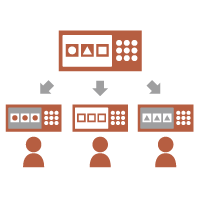
|
Var iestatīt ekrānu, kas tiek parādīts pēc pieteikšanās un pēc tam, kad iekārtā ir deaktivizēts miega režīms.
Piemēram, darbību ekrāns (pamatfunkciju ekrāns) funkcijām <Kopēt> un <Fakss>, adresātu izvēles ekrāns funkcijai <Skenēt un saglabāt> un ekrāns <Stat.pārraudz.> uzdevumu statusa pārbaudei var tikt iestatīts kā sākotnējais ekrāns. Bieži izmantotu uzdevumu statusa/žurnāla ekrānu var reģistrēt kā ekrānu, kas pēc noklusējuma tiek parādīts, nospiežot <Stat.pārraudz.>.
|
Vienas rakstzīmes atkārtotas ievades novēršana (Atslēgas atkārtošanās iestatījumi)
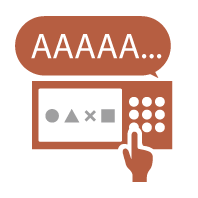
|
Šis iestatījums ļauj pielāgot laiku, pēc kura viena un tā pati rakstzīme tiek ievadīta atkārtoti.
Piemēram, ja jūs nospiežat taustiņu <a> un turat to nospiestu noteiktu laikposmu, burts “a” tiek atkārtoti ievadīts. Cilvēki, kas vēlas strādāt lēni, to var novērst, pielāgojot skāriendispleja reakcijas ātrumu. |
Ekrāna redzamības uzlabošana (Apvērst ekrāna krāsas)
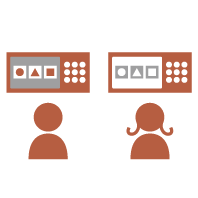
|
Ekrānā informāciju var palielināt vai rādīt ar apvērstām krāsām.
Piemēram, ekrāna krāsas var apvērst, lai atvieglotu lasīšanu tiem lietotājiem, kuriem ir problēmas ar noklusējuma krāsām. |
Iestatījumu personalizācija
Bieži izmantotie iestatījumi kā noklusējuma iestatījumi (Mainīt noklusējuma iestatījumus)
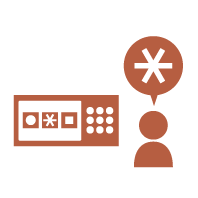
|
Bieži izmantotos iestatījumus var reģistrēt kā noklusējuma iestatījumus.
Piemēram, ja lietotājs bieži izmanto divpusējo režīmu, to var iestatīt kā noklusējuma režīmu, lai nebūtu vajadzības to norādīt katru reizi, kad lietotājs izmanto iekārtu. <Mainīt noklusējuma iestatījumus> (Skenēt un sūtīt)
<Mainīt noklusējuma iestatījumus> (Skenēt un saglabāt)
<Mainīt noklusējuma iestatījumus> (Piekļuve saglabātajiem failiem)
|
Īsinājumpogu izveide dziļa līmeņa iestatījumu vienumiem (Reģistrēt opciju saīsnes)

|
Īsinājumpogas bieži izmantotiem iestatījumiem var reģistrēt kopēšanas pamatfunkciju ekrānā, faksa pamatfunkciju ekrānā un skenēšanas un sūtīšanas pamatfunkciju ekrānā.
Piemēram, ja lietotājs bieži izmanto kopēšanas funkcijas režīmu <N uz 1>, kas ir pieejams ekrānā <Opcijas>, kopēšanas pamatfunkciju ekrānā var tikt parādīts režīms <N uz 1>, lai jūs varētu režīmu <N uz 1> atkārtoti izsaukt, nospiežot pogu, nevis pārejot līdz pat ekrānam <Opcijas>. |
Kopēšanas iepriekšējo iestatījumu atkārtota izsaukšana (Iepriekšējie iestatījumi)
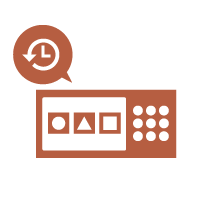
|
Iepriekš izmantotie funkcijas <Kopēt> iestatījumi un iepriekš izmantotie funkciju <Fakss> un <Skenēt un sūtīt> iestatījumi un adresāti tiek saglabāti iekārtā.
Ja lietotājs veic kopēšana, izmantojot tos pašus iestatījumus, kas tika izmantoti iepriekš, lietotājs var atkārtoti izsaukt iepriekš izmantotos iestatījumus, lai nebūtu jānorāda tie paši iestatījumi. |
Uzdevumu saraksta pārskatāmības uzlabošana (uzdevumu saraksta kārtošana)

|
Uzdevumu sarakstu var kārtot nosaukuma, datuma un cita elementa, lai varētu vieglāk atrast nepieciešamo uzdevumu vai dokumentu.
Kārtošanas secība tiek saglabāta līdz nākamajai reizei, kad lietotājs piesakās iekārtā. |
Adresātu pārvaldība personalizētos adrešu sarakstos/lietotāju grupu adrešu sarakstos (Pers. adr. saraksts / User Group Address List)
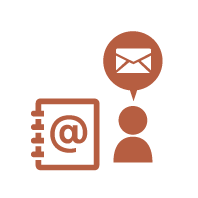
|
Adresātus var sadalīt un pārvaldīt, izmantojot personalizētus adrešu sarakstus un lietotāju grupu adrešu sarakstus.
Piemēram, jūs varat pārvaldīt adresātus, kurus izmantojat saviem klientiem, kas ir iekļauti jūsu personīgajā adrešu sarakstā, un adresātus, kas tiek koplietoti lietotāju grupu adrešu sarakstā. |
Vairāku iestatījumu norādīšana ar vienu pogu (<Personīgi>/<Koplietots>)
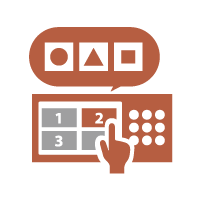
|
Pogas <Personīgi> un <Koplietots> var izmantot, lai viena iestatījumu kombinācija nebūtu jānorāda atsevišķi.
Piemēram, lietotājs var iestatīt režīmus <Divpusēja> un <N uz 1> kopā. Reģistrējot šos iestatījumus pogā <Personīgi>, šo iestatījumu kombināciju, var atkārtoti izsaukt, nospiežot vienu pogu. Reģistrējot iestatījumus pogā <Koplietots>, citi lietotāji tos var ērti izmantot. |
Funkciju personalizācija
Svarīgu dokumentu drukāšana, esot pie iekārtas (Piespiedu aizturēšana)
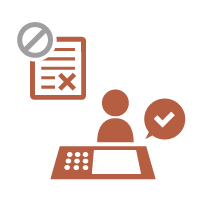
|
Iekārtu var iestatīt tā, lai svarīgi dokumenti tiktu drukāti tikai tad, kad lietotājs atrodas pie iekārtas.
Aizturētu dokumentu drukāšanas opcija jums ļauj pirms drukāšanas pārbaudīt drukāšanas uzdevumu iekārtā, lai jūs varētu atcelt nevajadzīgus uzdevumus vai nepieļaut, ka citi lietotāji paņem jūsu dokumentus. |
Skenētu datu tieša glabāšana serverī (Personīgā mape)
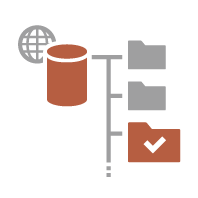
|
Iekārtā ieskenētos datus var glabāt serverī, kas ir pievienots tam pašam tīklam.
Piemēram, lietotājs biroja SMB serverī var izveidot personīgu mapi un tajā tieši saglabāt datus, kas ir ieskenēti, izmantojot iekārtu. Tādējādi dati netiek sajaukti ar citu lietotāju datiem. |
Skenēta dokumenta nosūtīšana uz jūsu e-pasta adresi (Sūtīt sev)
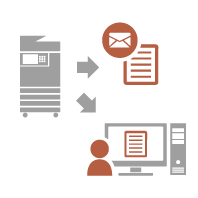
|
Lietotāji var ērti nosūtīt skenētus dokumentus uz savu e-pasta adresi.
Piemēram, sūtot dokumentu kā PDF failu uz klienta e-pasta adresi, lietotājs var nospiest opciju <Sūtīt sev>, kas tiek parādīta skenēšanas un sūtīšanas pamatfunkciju ekrānā, tādējādi šo PDF failu nosūtot arī uz savu e-pasta adresi. |